Работата по интернет
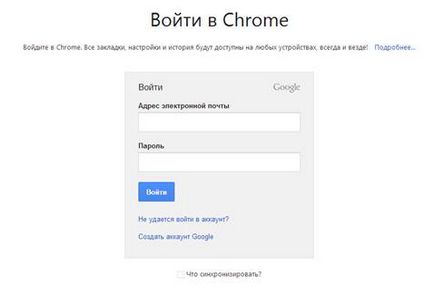
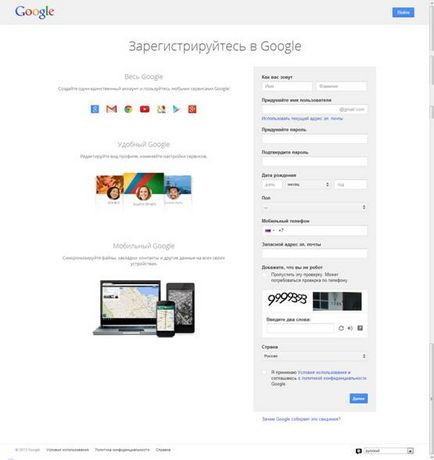
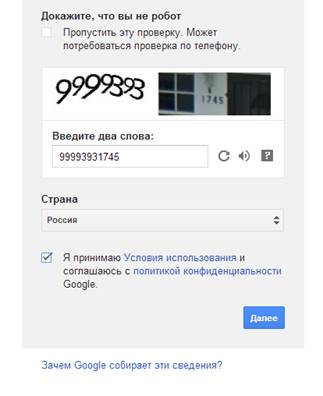
Ако всичко е попълнен правилно, ще видите нов прозорец, където можете да въведете своя снимка, защо натиснете бутона Добавяне на снимка (снимката по-долу).
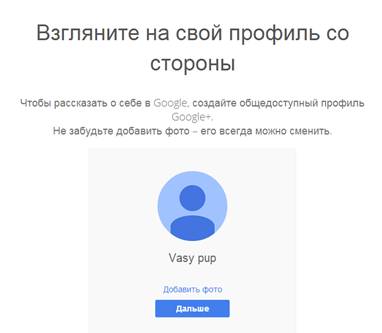
Ако кликнете върху Добавяне на снимка. след това в следващия прозорец, изберете метод за добавяне на ваши снимки - или Плъзнете снимката към прозореца или Изберете файл на компютъра си (виж графиката по-долу ..).
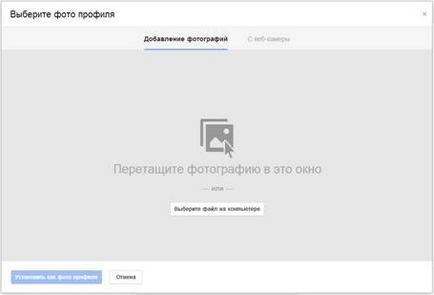
Ние избираме втория вариант, а след това отворете съответното изображението, като изберете снимка и кликнете върху бутона Open в следния прозорец. Процесът на зареждане на снимките ви ще бъдат придружени от напредъка бар.

След процеса на стартиране завърши, можете да промените размера на мрежата се отразява на снимките или разширяване на часовниковата стрелка картина или обратно на часовниковата стрелка.
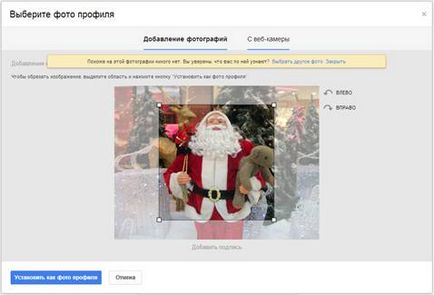
Ако сте доволни, а след това кликнете върху бутона Задай като снимка на потребителския профил. В резултат на това се появява нов прозорец с вашата снимка.
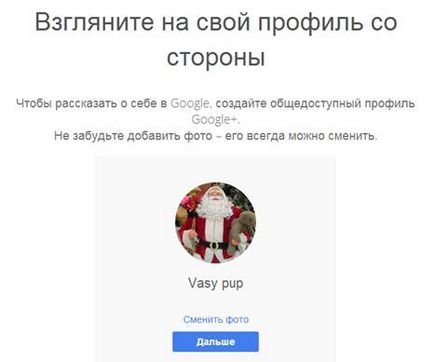
Щракнете върху бутона Напред. В следващия прозорец, да ви поздравя за създаването на профила.
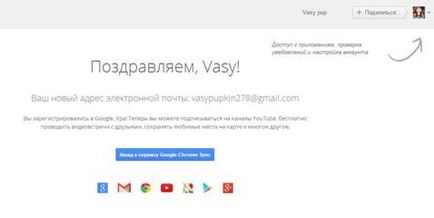
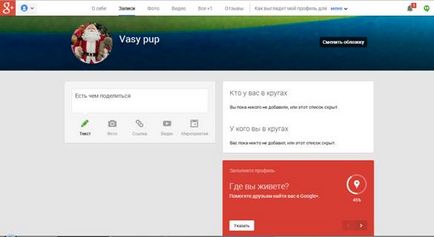
Въпреки това, по мое мнение, най-важното сега е да можете да отворите Google Chrome браузър от всеки компютър и да използвате запаметените настройки - на първо място, за да видите хронологията на браузъра и съществуващи отметки.